Macユーザーの中でも特に評価の高い神アプリと言われているBetter Touch Toolを使い始めてから半年経ちました。
使う前までは、そんなにすごいの?と懐疑的でしたが、今では手放せなくなってしまったくらい本当に便利なアプリです。
この記事はこんな方にオススメ
- Macユーザー
- 作業を効率化したい人
そもそもBetter Touch Toolってなに?
Better Touch Toolとは、Macのキーボード、トラックパッド、マウスや、Touch Barにより多くの機能を追加できるアプリです。
例えば、いつもマウス代わりに何気なく使っているトラックパッド。
トラックパッドの右端をタップするだけで、いつも使っているアプリを開いたり、2本指で下にスワイプするだけでブラウザのタブを消すことが出来きたり。
(これは例なので、実際はもっと自由に設定することが出来ます。)
せっかくMacを購入したのなら、あの大きなトラックパッドを最大限に使いたいですよね。BTTでは、こんな風に、Macをより機能的に使うことが出来ちゃうんです!
Better Touch Toolは無料?有料?
最初の45日間は無料ですが、そのあとはライセンスを購入しなくてはならないので有料となります。
現時点(2019年7月5日)では、スタンダードライセンスで$7.50(2年間最新版をアップデートできる)、ライフタイムライセンス(BTTが存在する限りずっと最新版へアップデートできる)で$21と書かれています。
が、とある方法を使えば、360円で購入することができます!(その方法については後半でお話します。)
まずは無料で試してみて、使わないかなあと思えばそのままアプリを消せばOKなので、まずは気軽に試してみてください!
BTTの基本的な使い方
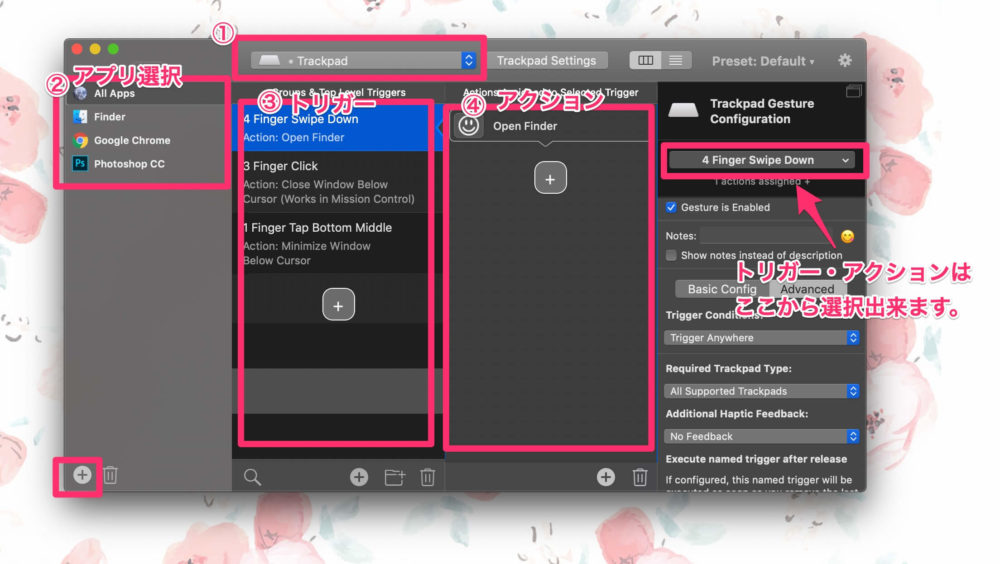
- どの設定をするかを選択(例:トラックパッド、キーボード、マウス、Touch Barなど)
- これから追加する機能を有効にしたいアプリを選ぶ。全てのアプリで機能させたい場合はAllAppsを選ぶ。特定のアプリだけに機能を設定したい場合は、下の+ボタンからアプリを選んで、設定する。
- トリガーを選択。(例:トラックパッドで4本指スワイプダウン)
- アクションを選択。(例:ファインダーを開く)
例の通りにやると、4本指スワイプダウンした時に、ファインダーが自動的に開きます。
私が実際に使っているBTTの設定
BTTでの設定は人それぞれ。自分にとってベストな設定を探すのも、自分専用のパソコンを作っている感じで楽しいです。
ただ最初は、色々ありすぎて訳わからないと思うので、「BTT 設定 オススメ」などと検索すると、参考になるサイトがたくさん出てくるので是非調べてみて下さい!
多く設定を入れてしまうと覚えられないので、私の場合は最低限必要の設定しかしていませんが、良かったら参考にして下さい。
キーボードの設定
Shift二回押す⇨Finderを開く(Open Finder)
コマンドキーを一回押す⇨日本語/英語切り替え

トラックパッドの設定
- 全てのアプリ
3本指でダブルタップ⇨Finderを開く
3本指クリック⇨ウィンドウを閉じる
- Google Chrome
4本指スワイプダウン⇨タブを閉じる(コマンド+Wキー)
TipTap Right(ティップタップ右)⇨右のタブへ移動
Tip Tap Left(ティップタップ左)⇨左のタブへ移動
普通のマウスの設定
ボタン2(マウスの横についているボタン)⇨Google Chromeで新しくタブを開く
まだまだ使いこなせていない感がありますが、これだけでもMacでの作業がかなり楽になりました。
BTTを通常よりも安く購入する方法
Better Touch Toolは45日を過ぎたら有料でライセンスを購入する必要があります。少し特殊な方法を使うと、安く安心してライセンスを購入することができます。
それは、AppStoreから、BetterSnapToolというアプリを購入するという方法です。このBetterSnapToolを購入すると、BTTにも使えるライセンスのファイルを入手することができます。(ちなみにこの方法で購入したライセンスは2年間のスタンダードライセンスと同じだそうです。)
- BetterSnapToolを購入・インストール
- 次にBetterTouchToolの方を開いて、ライセンスを購入するページにて「Get Free License」を選択し、「I bought Better Snap Tool Before」をクリック。
- 名前をメールアドレスを入力します。「Validate license」をクリックして、「Registration Successful」と出れば完了です。
いつも使っているAppStore経由での支払いで安心ですし、通常より安く購入することができるのでオススメです。
まとめ
BTTは、Macを使っているなら、使わなきゃ損なくらい便利なアプリです。
1000円出しても価値があると思います!そのくらいMacで作業する時には欠かせないツールとなりました。最初の45日間は無料なので、是非お試しください。



